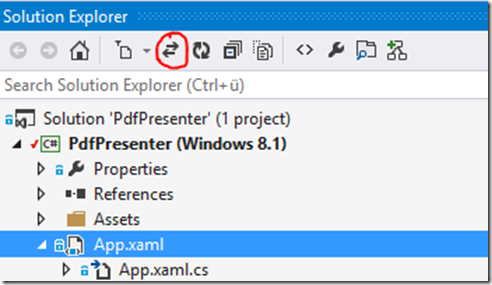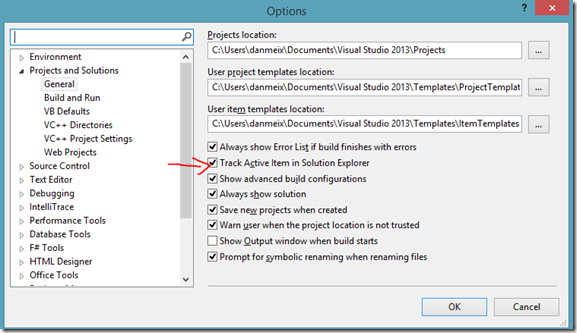Visual Studio Tipps & Tricks, Teil 18: Sync Solution Explorer (Ctrl+ß, Ctrl+S)
Es kommt bei mir recht häufig vor, dass ich jede Menge Dokumenten Tabs offen habe und, dass Solutions jede Menge Projekte, Unterverzeichnisse und Dateien beinhalten. Wir haben schon ein paar Mechanismen kennengelernt, um hier aufzuräumen, bzw. auszublenden.
Manchmal möchte man aber gar nicht die Darstellung im Solution Explorer verändern – man möchte nur die gerade relevante Stelle angezeigt bekommen, also im Idealfall die Position der Datei, in der man gerade arbeitet. Mit Visual Studio 2012 wurde hierfür ein neues Feature eingeführt, das es erlaubt genau diesen Sync hinzukriegen.
Über das oben markierte Icon kann ich dafür sorgen, dass im Solution Explorer die Datei markiert wird, die ich ohnehin gerade bearbeite. Sehr praktisch. Es gibt auch für alle Tastaturfreunde einen vordefinierten Shortcut: Ctrl+ß, Ctrl + S.
Leider muss man das für jedes Datei explizit tun, es geht standardmäßig nicht automatisch. Wer es doch automatisch haben möchte, der kann die Funktion “Track active Item in Solution Explorer aktivieren”. Dann funktioniert das auch ohne unser Zutun. Und wie finden wir die Einstellung “Track active …”? Richtig: Am schnellsten über Quicklaunch, aber auch über den normalen Weg, Tools->Options….
Tl;dr
Der Solution Explorer kann über den Sync Button schnell zur gerade geöffneten Datei navigieren. Wenn man will, kann man das auch automatisieren.
Kurzer Text am Rande:
Dieser Post ist Teil einer hoffentlich längeren Serie, in der ich ein paar der vielleicht nicht ganz so bekannten Features von Visual Studio vorstellen werde. Ich hoffe, für Euch ist der ein oder andere Kniff dabei, den Ihr noch nicht kanntet. Und wenn ihr ihn doch schon kennt: Seid stolz auf Euch und verratet den Trick auch dem Entwickler neben Euch.